CANoe 简介
Posted 蚂蚁小兵
tags:
篇首语:本文由小常识网(cha138.com)小编为大家整理,主要介绍了CANoe 简介相关的知识,希望对你有一定的参考价值。
- 🍅 我是蚂蚁小兵,专注于车载诊断领域,尤其擅长于对CANoe工具的使用
- 🍅 寻找组织 ,答疑解惑,摸鱼聊天,博客源码,点击加入👉【相亲相爱一家人】
- 🍅 玩转CANoe,博客目录大全,点击跳转👉
目录

📙 1.0 CANoe 简介
-
CANoe是德国Vector公司出的一款总线开发环境,全称叫CAN open environment,主要用于汽车总线的开发而设计的。CANoe的前期是为了对CAN通信网络进行建模、仿真、测试和开发,后来扩展加入了LIN、Ethernet、FlexRay、MOST等网络

-
汽车开发是一个复杂的环境,众多ECU在一个总线上。在开发的初期阶段,CANoe可以建立仿真模型,在此基础上进行ECU的功能评估。在完成了ECU的开发后,该仿真模型可以用于整个系统的功能分析、测试以及总线系统和ECU的集成。这样就可以尽早地发现问题并解决问题。
-
CANoe 具有测试功能集,用来简化或自动进行测试。运用该功能,可以进行一系列的连续测试,并自动生成测试报告。另外,CANoe具有诊断功能集,用以与ECU进行诊断通信。
-
CANoe 不仅仅是一个软件,它是一系列组件软件的集合,比如,它整合了诊断数据库(
candb++,),面板设计(Panel Design),脚本设计(CAPL)等;而且CANoe软件,依赖Vector官方提供的总线硬件,比如常用的VN7640/VN16030/VN1640等等;其次CANoe 软件是一款商业软件,配合Vector的硬件一起出售,售价不菲,比如常规CAN 总线分析VN16xx系列的也要十几万¥ 。

📙 2.0 CANoe 功能简介
2.1 快速访问区:
本文,基于 CANoe 11 SP2 版本为例,下面不再赘述:
CANoe 在工具栏左边最上层提供了一些快速的按钮,如下图,可以方便快速的开启/停止测量 ,打开最近的配置和保存当前的配置

- Start measurement
- Start measurement without Logging
- Stop measurement
- Load configuration
- Save configuration
- Save configuration as
- Open Options dialog
2.2 工具栏:
- File-文件
- Home-主功能
- Analysis-分析
- Simulation-仿真
- Test-测试
- Diagnostics-诊断
- Environment-环境
- Hardware-硬件
- Tools-工具
- Layout-布局
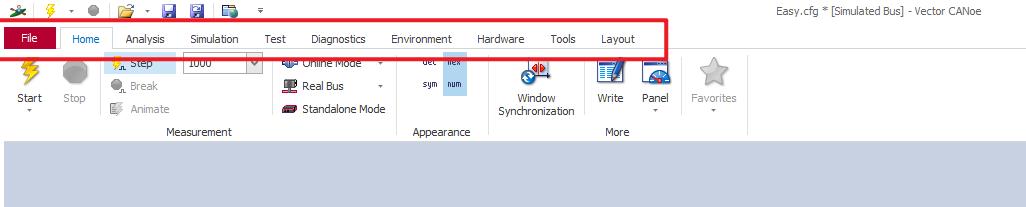
2.2.1 File菜单:
- CANoe 软件的启动文件是 .cfg 格式的文件。
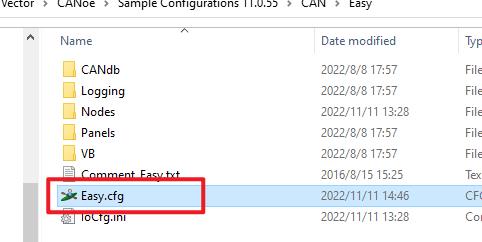
- File菜单的主要功能介绍,和其它软件一样,包含创建,保存,打开,设置等常规功能,不同的是一点,注意
Sample Configuration,因为CANoe软件和汽车行业的封闭性,网上可供学习的示例并不多,我们应该好好的研究下安装软件时,官网自带的这些示例工程。
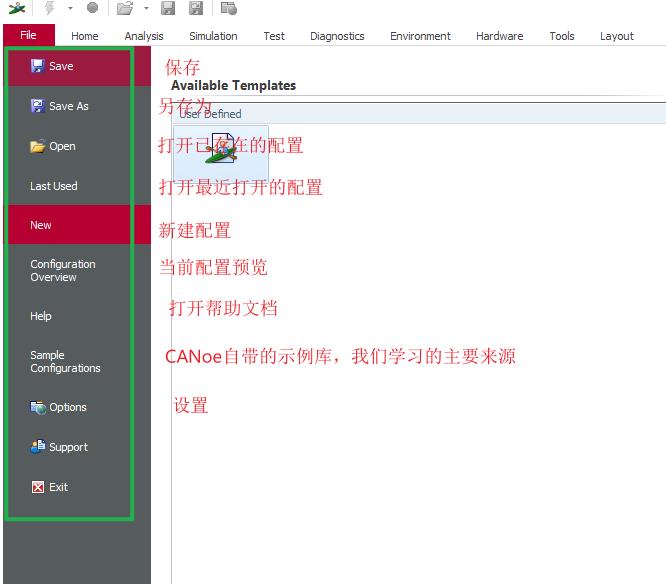
2.2.2 Home 功能:

这个功能区在使用CANoe的过程中运用较多,主要包括:
Measurement选项中Start/Stop用于工程的运行和停止Real Bus/ simulation:用于切换真实节点和仿真节点,如果是Online Mode一般用Real BusWrite窗口:可用于测量过程中的信息输出,CAPL中可以通过write()函数输出到Write 窗口Panel:测试交互的UI,可以在这里添加或者删除需要的Panel.
2.2.3 Analysis功能:
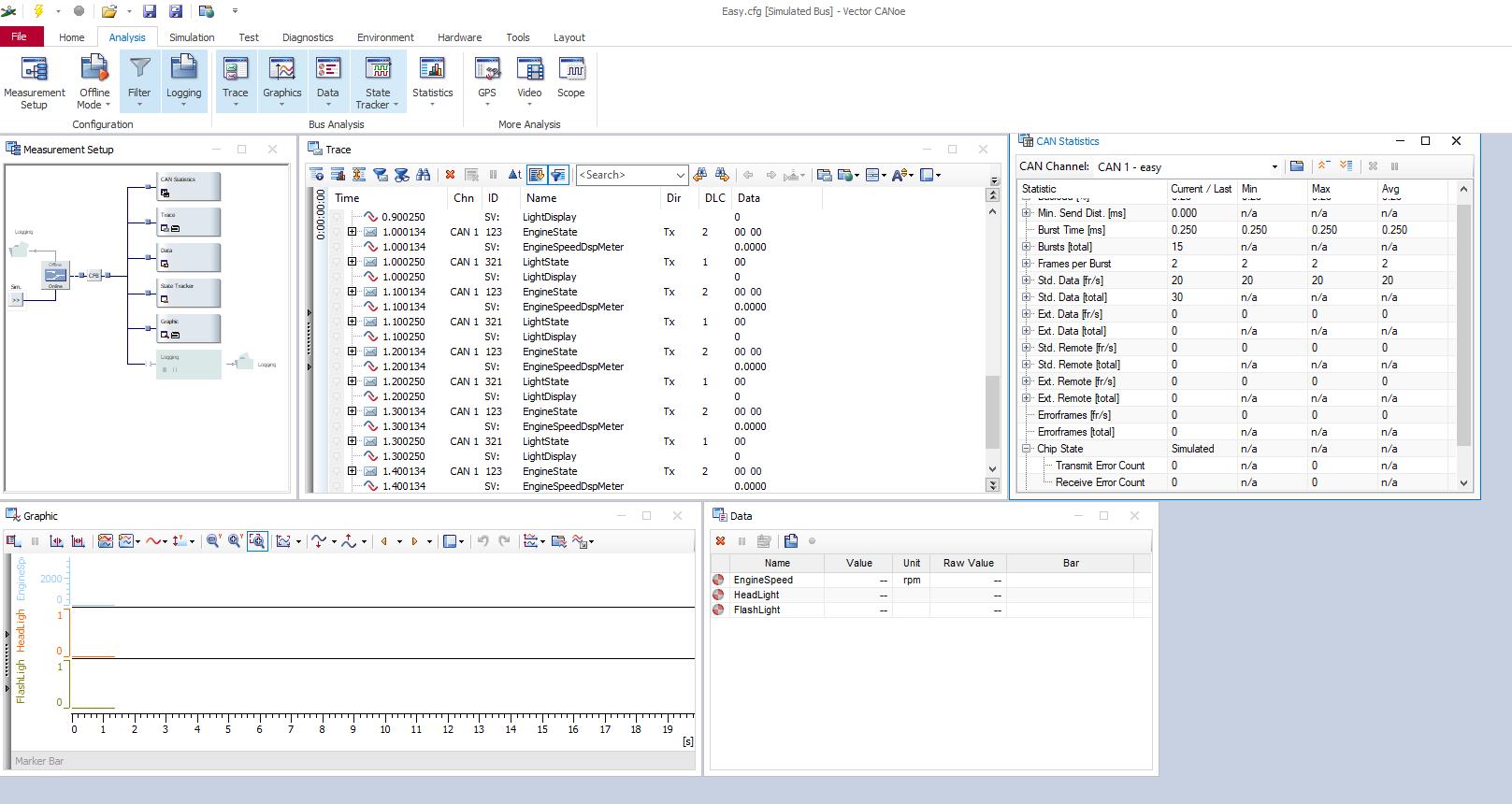
如上图,Analysis功能包含多种测量分析方法:
- Measurement Setup:配置想要分析的窗口类型,必须先配置
- Statistics : 静态数据分析,比如错误帧,Bus load ,发送接收报文数等等信息
- Trace:根据时间,CANoe系统中所有的变量,文本,报文都是实时刷新显示,
是我们最重要的分析窗口 - Logging:记录测试过程中的,Trace 信息,保存成.ASC/.BLF等格式文件,CANoe 本身支持回放功能,我们可以把测试记录的Log 文件发给需要的人,然后他们根据据此分析测试出的问题。
- Graphics:在这个窗口,我们可以添加信号,系统变量,环境变量等,X轴为时间戳,Y轴为信号值,实时图形显示,可以直观的观察信号变化的过程,我们也可以在这里更改信号的值
- Date:用于设置或者显示信号/变量的数值。功能比Graphics低,一半都是用Graphics,而很少用Date
2.2.4 Simulation功能:
- 这里主要功能是Simulation Setup:以图形的形式显示了总线结构,总线中的控制器节点信息,通道信息等。在立着里可以屏蔽或者激活控制器节点.

2.2.5 Test功能:

- 这里主要功能是Test Setup:双击
Test Setup,会出现Test Setup for Test Modules,是CANoe中一种文件夹结构的测试环境,在测试环境中加入CAPL/NET/XML编写的测试模块,用于自动化测试 .
2.2.6 Diagnostics 功能:
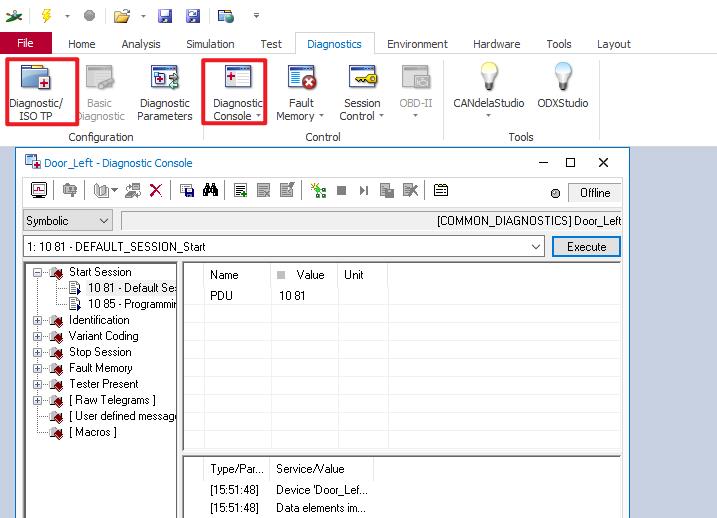
- 在这个功能区,我们可以先通过Diagnostic ISO TP 先加载CDD/ODX诊断文件,然后就可以使用诊断控制台发送诊断了
- CANdelaStudio 和 ODXStudio 可以编辑CDD/ODX诊断文件,但都需要liscense ,且价格不菲
2.2.7 Environment 功能:
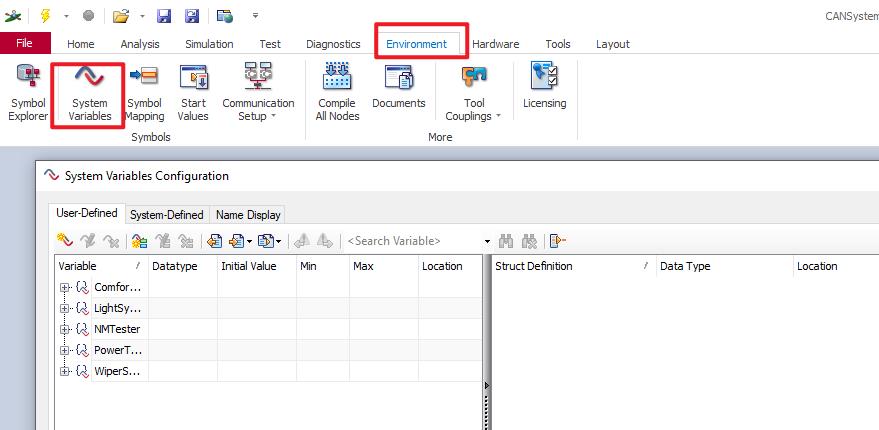
- System Variables:CANoe系统变量,是最重要的全局变量,这里可以增删改查系统变量
- Symbol Mapping : 当一个信号/变量变化时,可以绑定另一个信号或者变量,根据一定的转换关系,另一个信号或者变量的值也会变化
- Start Values: 运行CANoe时,可以对一些信号或者变量进行初始化操作
2.2.8 Hardware功能:
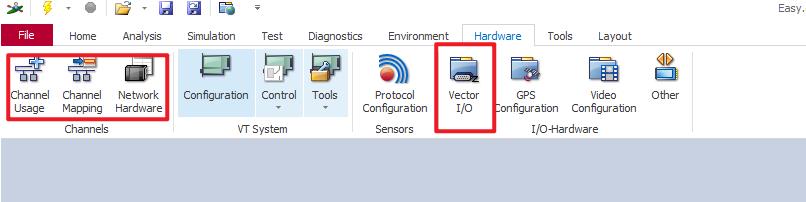
- Channel Mapping: 如果CANoe 连接上硬件如VN1630等,可以给总线分配通道
- Network Hardware: 可以对已经分配的通道设置总线类型和波特率等
- CANoe I/O: 每个vector 硬件屁股后面都有一个DB9 接口,这个就是这个硬件的I/O,有数字输出输入,模拟输入等,CANoe有相关的内置系统变量可以读取和设置这些I/O口。
2.2.9 Tools 功能:
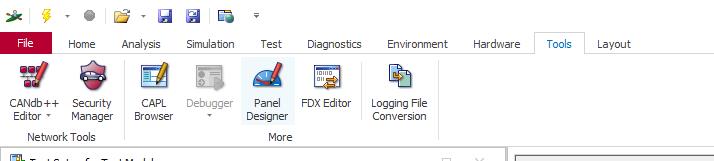
- CANdb++ Editor : 可以创建和编辑 诊断文件.cdd
- CAPL Browser : 打开CAPL 编译器
- Panel Designer : 打开Panel Designer,可以设计Panel
- Logging File Coversion : 对录制的log 文件格式进行转换,比如录制blf 文件,节省内存,但是只有CANoe 识别,那么就可以在这里把blf文件转为文本ASC文件
2.2.10 Layout 功能:
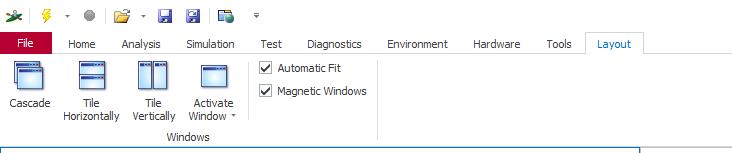

🌎总结


- 🚩要有最朴素的生活,最遥远的梦想,即使明天天寒地冻,路遥马亡!
- 🚩如果这篇博客对你有帮助,请 “点赞” “评论”“收藏”一键三连 哦!码字不易,大家的支持就是我坚持下去的动力。
以上是关于CANoe 简介的主要内容,如果未能解决你的问题,请参考以下文章
